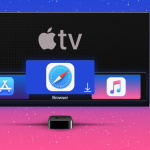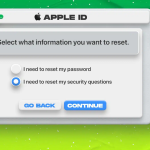Οι συντομεύσεις στο iPhone και το iPad σάς επιτρέπουν να αυτοματοποιείτε μία ή περισσότερες εργασίες με μια φωνητική εντολή Tap ή Siri. Μπορείτε να χρησιμοποιήσετε συντομεύσεις που έχει δημιουργήσει η Apple ή να δημιουργήσετε τις δικές σας με προσαρμοσμένες ενέργειες. Στην αρχή, οι πολλαπλές επιλογές μπορεί να φαίνονται τρομακτικές. Αλλά μόλις δημιουργήσετε την πρώτη σας συντόμευση και γνωρίσετε την εφαρμογή, θα απολαύσετε τη χρήση της. Λοιπόν, αφήστε μας να μπούμε κατευθείαν και να σας δείξουμε πώς να χρησιμοποιείτε την εφαρμογή Συντομεύσεις σε iPhone και iPad.
Τι κάνει η εφαρμογή Συντομεύσεις στο iPhone
Όπως αναφέρθηκε, σας επιτρέπει να εκτελέσετε πολλά πράγματα γρήγορα. Για παράδειγμα, έχω μια συντόμευση στην αρχική οθόνη του iPhone μου που ονομάζεται My iGB. Όταν το πατήσω, ξεκινά αυτόματα η αναπαραγωγή του podcast του iGeeksBlog Show και η αρχική σελίδα igeeksblog.com ανοίγει στο Safari. Τώρα, μπορώ να ακούσω το podcast και να διαβάσω τις τελευταίες δημοσιεύσεις.
Είδατε πώς ένα μόνο πάτημα έκανε δύο πράγματα; Αυτό ήταν ένα βασικό καθήκον. Μια συντόμευση μπορεί να είναι περίπλοκη και να εκτελεί πολλές εργασίες ταυτόχρονα.
Ας ξεκινήσουμε με τα βασικά και ας ανεβούμε σταδιακά τη σκάλα για να κατανοήσουμε πώς να προσθέσουμε τις επιθυμητές συντομεύσεις και ακόμη και να δημιουργήσουμε μια προσαρμοσμένη.
Από πού μπορώ να βρω την εφαρμογή Συντομεύσεις;
Σε iPhone και iPad με iOS 12, μπορείτε να το κατεβάσετε από το App Store.
Η εφαρμογή Συντομεύσεις είναι προεγκατεστημένη σε όλα τα iPhone και iPad με iOS 13, iOS 14 και iPadOS. Όπως πολλές άλλες εφαρμογές της Apple, μπορείτε να διαγράψετε την εφαρμογή Συντομεύσεις εάν θέλετε.
Πώς να λάβετε συντομεύσεις σε iPhone και iPad
1. Από τη συλλογή συντομεύσεων
Η καρτέλα Gallery μέσα στην εφαρμογή Συντομεύσεις φιλοξενεί συντομεύσεις της Apple ή αυτές που προτείνονται αυτόματα ανάλογα με τον τρόπο χρήσης του τηλεφώνου σας και τις εγκατεστημένες εφαρμογές.
Πατήστε Εμφάνιση όλων δίπλα στις επιθυμητές κατηγορίες (όπως Πρωινή ρουτίνα). Στη συνέχεια, επιλέξτε ένα και πατήστε Προσθήκη συντόμευσης.
2. Προσθέστε μια συντόμευση από μια εφαρμογή τρίτου κατασκευαστή
Εάν μια εφαρμογή από το App Store υποστηρίζει συντομεύσεις Siri, κοιτάξτε μέσα στην εφαρμογή ή στις ρυθμίσεις της και πατήστε Προσθήκη στο Siri.
3. Από το διαδίκτυο
Μπορείτε επίσης να κάνετε λήψη συντομεύσεων από ιστότοπους. Αλλά για αυτό, θα πρέπει να ενεργοποιήσετε την επιλογή εκτέλεσης μη αξιόπιστων συντομεύσεων. Μόλις το κάνετε αυτό, μπορείτε να κάνετε λήψη συντομεύσεων από τον ιστό. Βεβαιωθείτε ότι χρησιμοποιείτε φημισμένους ιστότοπους.
4. Μέσω κοινής χρήσης
Μπορείτε επίσης να λαμβάνετε συντομεύσεις από τους φίλους και την οικογένειά σας μέσω κανονικής κοινής χρήσης.
Αφού τα προσθέσετε, θα τα βρείτε στη λίστα στην καρτέλα Οι συντομεύσεις μου.
Πώς να εκτελέσετε μια συντόμευση σε iPhone και iPad
Υπάρχουν αρκετοί βολικοί τρόποι για να εκτελέσετε μια συντόμευση σε iPhone ή iPad. Ας τους δούμε.
1. Από την εφαρμογή Συντομεύσεις: Ανοίξτε την εφαρμογή Συντομεύσεις και πατήστε την καρτέλα Οι Συντομεύσεις μου. Τώρα, πατήστε μια συντόμευση για να την εκτελέσετε.
2. Από την αρχική οθόνη: Αφού προσθέσετε μια συντόμευση στην αρχική οθόνη του iPhone, πατήστε την για να την εκτελέσετε.
3. Χρήση του Siri: Καλέστε τον φωνητικό βοηθό της Apple και πείτε του το όνομα της συντόμευσης. Θα το τρέξει αμέσως. Μπορείτε επίσης να πείτε κάτι όπως “Εκτέλεση [όνομα συντόμευσης] συντόμευση”.
4. Από το γραφικό στοιχείο Συντομεύσεις: Με το iOS 14, μπορείτε να προσθέσετε γραφικά στοιχεία στην αρχική οθόνη του iPhone σας. Εάν έχετε προσθέσει το γραφικό στοιχείο συντομεύσεων, πατήστε ένα για να το εκτελέσετε.
5. Εκτελέστε μια προτεινόμενη συντόμευση: Το iPhone σας μαθαίνει τη χρήση σας και μπορεί να προτείνει ορισμένες συντομεύσεις από καιρό σε καιρό. Εάν δείτε μια προτεινόμενη συντόμευση στην οθόνη κλειδώματος ή στην αναζήτηση, πατήστε την για να την εκτελέσετε.
Επιπλέον, εάν έχετε προσθέσει τη συντόμευση Προτάσεων Siri, μπορείτε να πατήσετε μία από τις επιθυμητές προτάσεις.
6. Εκτελέστε μια συντόμευση από άλλη εφαρμογή: Αφού προσθέσετε τη συντόμευση στο Φύλλο κοινής χρήσης iOS, μπορείτε να εκτελέσετε μια συντόμευση από άλλες εφαρμογές.
Για παράδειγμα, εάν έχετε μια συντόμευση για τη λήψη βίντεο Twitter, μπορείτε να την εκτελέσετε από το Safari ή την εφαρμογή Twitter. Για αυτό, πατήστε το εικονίδιο κοινής χρήσης και πατήστε τη συντόμευση από το Φύλλο κοινής χρήσης.
7. Εκτέλεση συντομεύσεων από το Apple Watch: Το ρολόι σας εμφανίζει τις συντομεύσεις που έχετε προσθέσει στο αντιστοιχισμένο iPhone. Έχουμε έναν ξεχωριστό οδηγό που σας λέει πώς να χρησιμοποιήσετε την εφαρμογή Συντομεύσεις στο Apple Watch.
Δημιουργήστε μια προσωπική συντόμευση σε iPhone και iPad
Μέχρι τώρα, είδατε πώς να λαμβάνετε συντομεύσεις και πώς να τις εκτελείτε. Χρησιμοποιώντας τη συλλογή και τον ιστό, μπορείτε να βρείτε συντομεύσεις για σχεδόν οτιδήποτε. Τι γίνεται όμως αν θέλετε να δημιουργήσετε μια προσωπική συντόμευση σύμφωνα με την εργασία σας;
Για παράδειγμα, ήθελα μια συντόμευση που να παίζει το podcast The iGeeksBlog Show και να ανοίγει το iGeeksBlog.com με ένα μόνο πάτημα. Επιτρέψτε μου να σας δείξω πώς έφτιαξα αυτήν την πολύ βασική συντόμευση.
Αφού δείτε αυτά τα βήματα, θα πάρετε μια ιδέα και μπορείτε να σχεδιάσετε συντομεύσεις για όποιες άλλες ενέργειες θέλετε.
1. Ανοίξτε την εφαρμογή Συντομεύσεις και επάνω δεξιά στην καρτέλα Οι συντομεύσεις μου, πατήστε το εικονίδιο συν.
Θα δείτε την οθόνη Νέα συντόμευση.
2. Πατήστε Προσθήκη ενέργειας.
3. Αρχικά, θέλω η συντόμευση για την αναπαραγωγή του podcast μας. Για να το κάνετε αυτό, μεταβείτε στο Media → κάντε κύλιση προς τα κάτω και πατήστε Αναπαραγωγή Podcast. Θα μπορούσα επίσης απλώς να αναζητήσω το “podcast” και να δω τις διάφορες σχετικές επιλογές.
4. Τώρα, έχω προσθέσει τη δράση για την αναπαραγωγή ενός podcast. Αλλά τι podcast πρέπει να παίζει η συντόμευση; Για να το ορίσετε αυτό, πατήστε την ελαφριά λέξη Podcast και επιλέξτε από τη λίστα των εγγεγραμμένων podcast σας.
5. Έχω ορίσει μία ενέργεια (παίζοντας podcast). Τώρα, θέλω να ανοίξει τον ιστότοπο. Για να προσθέσετε αυτήν την άλλη ενέργεια, πατήστε το μπλε στρογγυλό εικονίδιο συν.
6. Πατήστε Ιστός → κάντε κύλιση προς τα κάτω και πατήστε Άνοιγμα διευθύνσεων URL.
7. Για να ορίσετε ποιος ιστότοπος θα ανοίξει, πατήστε URL και πληκτρολογήστε την ακριβή διεύθυνση ιστότοπου (https://www.igeeksblog.com/).
8. Η συντόμευση μας είναι πρακτικά έτοιμη. Για να δοκιμάσετε τα πάντα πριν τα αποθηκεύσετε, πατήστε αναπαραγωγή (το εικονίδιο μπλε τριγώνου) κάτω δεξιά.
Όταν το πατήσω, το podcast αρχίζει να παίζει και ανοίγει ο ιστότοπος. Όλα φαίνονται τέλεια. Τώρα ας το προσαρμόσουμε και ας το αποθηκεύσουμε.
9. Πατήστε Επόμενο επάνω δεξιά.
10. Δώστε στη συντόμευση ένα όνομα.
11. Πατήστε το εικονίδιο για να αλλάξετε το χρώμα και να προσθέσετε μια γλυφή (σύμβολο).
12. Πατήστε Τέλος δύο φορές.
Δημιουργήσατε με επιτυχία τη συντόμευση και είναι πλέον ορατή στην ενότητα Οι συντομεύσεις μου.